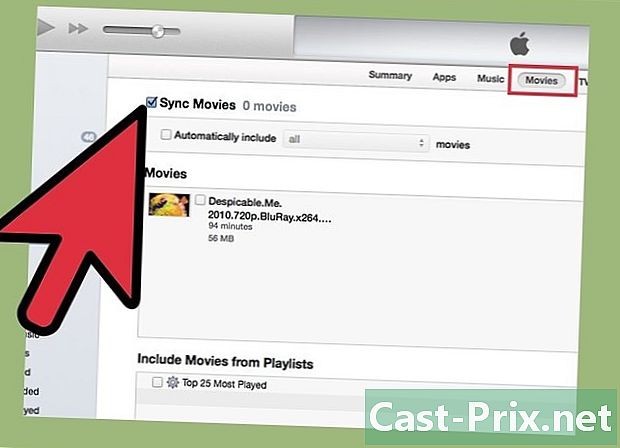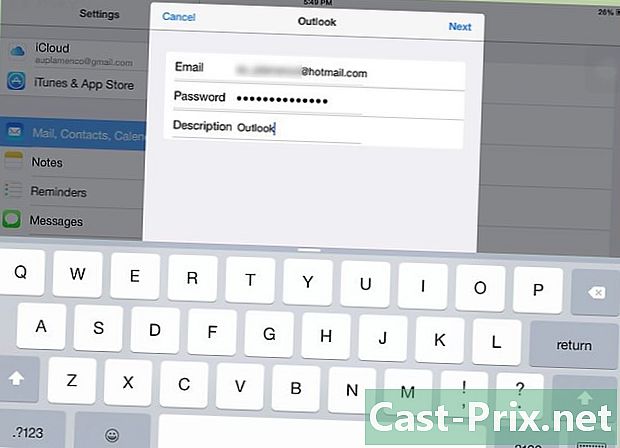Cara membersihkan mouse optik komputer
Pengarang:
Roger Morrison
Tanggal Pembuatan:
27 September 2021
Tanggal Pembaruan:
9 Boleh 2024

Isi
Artikel ini ditulis dengan kolaborasi editor kami dan peneliti yang memenuhi syarat untuk menjamin keakuratan dan kelengkapan konten.Tim manajemen konten dengan cermat memeriksa kerja tim editorial untuk memastikan setiap item sesuai dengan standar kualitas tinggi kami.
Mouse optik memiliki sensor cahaya yang merasakan perubahan posisi. Bersihkan mouse optik Anda setidaknya sebulan sekali untuk memecahkan masalah latensi sebagai respons atau masalah klik.
tahap
-

Kumpulkan materi Anda. Untuk membersihkan mouse optik Anda, Anda memerlukan item berikut.- Kapas atau kain mikrofiber untuk membersihkan mouse (jika mungkin, gunakan kain mikrofiber yang tidak akan meninggalkan serat seperti kapas).
- Isopropil alkohol (untuk membersihkan dan membersihkan). Jangan gunakan agen pembersih lain (mis. pembersih kaca) jika Anda tidak memiliki alkohol isopropil, tetapi gunakan air.
- Kain bersih dan kering (menjadi debu dan kering).
- Tusuk gigi untuk membersihkan debu dan sisa-sisa penimbunan lainnya di lubang di sekitar mouse.
- Obeng untuk membuka penutup mouse (periksa buku petunjuk atau nomor model di internet untuk mengetahui cara membongkar itu).
- Pinset (Ini opsional, tetapi bisa berguna jika Anda ingin menghilangkan kotoran yang terjebak di area sensitif, misalnya di sirkuit tercetak mouse).
-

Cabut mouse Anda dari komputer Anda. Ini akan mencegah Anda mengambil "suntikan jus" jika Anda secara tidak sengaja menyentuh komponen listrik, dan ini akan mencegah mouse membuat hubungan pendek jika Anda menumpahkan cairan di dekatnya.- Jika mouse menggunakan baterai, lepaskan sebelum melanjutkan.
-

Usap mouse dengan kain kering. Ini hanya berfungsi untuk menghilangkan lapisan debu atau kotoran permukaan. Anda juga dapat melembabkan kain jika mouse Anda lengket atau sangat kotor. -

Taruh tusuk gigi di lubangnya. Ini akan memungkinkan Anda melonggarkan akumulasi debu yang dapat menyebabkan masalah.- Misalnya, letakkan tusuk gigi di bawah tombol untuk menghilangkan lapisan kotoran yang mencegah Anda menekan tombol ke ujung.
-

Balikkan mouse. Anda harus melihat hal-hal berikut:- kakiyaitu, perangko karet kecil di sudut-sudut mouse;
- sebuah sensorlampu hijau atau merah ditutupi dengan plastik atau kaca.
-

Buang residunya. Selalu gunakan tusuk gigi, lepaskan apa pun yang tidak bisa Anda lepaskan dengan kain. -

Celupkan kapas atau kain ke dalam alkohol isopropil. Gunakan itu untuk membersihkan bagian kotor mouse Anda. -

Peras alkohol berlebih dari cotton bud atau lap. Alat pembersih Anda harus sedikit lembab, tetapi jangan sampai menetes. -

Gosok area yang berdebu atau kotor. Bersihkan area berikut:- sepatu roda mouse;
- sisi;
- lubang yang telah Anda bersihkan dengan tusuk gigi.
-

Oleskan alkohol ke kapas bersih atau sepotong kain. Sangat penting untuk menggunakan permukaan yang bersih saat bergerak dari satu komponen ke komponen lainnya. -

Bersihkan sensor dengan lembut. Jangan menyodok sensor. Gosok dengan ujung cotton bud atau dengan ujung kain mikrofiber. Ini akan memungkinkan untuk menghilangkan residu atau partikel yang mengganggu pelacakan mouse. -

Biarkan alkohol mengering. Isopropil alkohol sebaiknya tidak lebih dari dua menit untuk menguap. Jika ini masalahnya, gunakan kapas kering atau mikrofiber untuk menyerap alkohol berlebih. -

Lepaskan bagian atas mouse. Langkah ini tidak sama tergantung pada pabriknya. Pada beberapa tikus, cukup tarik bagian ini sementara yang lain Anda harus melepaskan sekrup. Periksa buku petunjuk atau nomor model di Internet untuk mengetahui cara membongkarnya. -

Oleskan alkohol ke kapas atau lap. Kemudian coba bagian dalam tombol mouse. Sel-sel kulit, sisa makanan, debu, rambut, dll., Dapat menumpuk di bawah tombol mouse. Bersihkan untuk menghilangkan residu ini sebanyak mungkin. -

Hapus bahan asing. Anda mungkin akan menemukan rambut atau butiran debu kecil di tempat-tempat berikut:- roda;
- papan sirkuit (dalam hal ini, gunakan pinset);
- mencuci mouse.
-

Kumpulkan mouse Anda setelah semua barang kering. Lima hingga sepuluh menit setelah menyeka semuanya, kumpulkan mouse Anda dan periksa untuk terakhir kalinya. Dia seharusnya cukup kering. -

Bersihkan mouse pad Anda. Bahkan jika mouse Anda bersih, itu tidak akan berkinerja baik jika mouse pad Anda kotor. Anda dapat membersihkan alas mouse dengan membasahi dengan kain lembab atau Anda dapat menggunakan kuas atau rol untuk menghilangkan rambut, rambut, dan debu yang menumpuk.- Jika Anda menggunakan alat ini, Anda mungkin harus menyeka tikar setelah itu untuk menghindari lem yang tersisa.
- Jika mouse optik Anda tidak mahal dan Anda tidak dapat mengklik atau memindahkannya dengan benar di layar, pertimbangkan untuk membeli yang lain.
- Jika Anda menggunakan mouse optik kelas atas, minta dibersihkan oleh spesialis alih-alih membongkar sendiri. Tikus kelas atas memiliki teknologi yang lebih kompleks daripada yang lain.
- Hati-hati saat menggunakan cairan di dekat mouse, termasuk alkohol isopropil. Jika mouse Anda terlalu banyak basah, Anda akan menyebabkan kegagalan fungsi.